填空题下面的横线怎么打(填空题下面的横线中间怎么断开)
703次浏览 发布时间:2022-08-05 18:45:06
如果你是一名教育工作者,那么想必不管是到了每个月的月末,又或者是每学期的学中或学末时期,你都需要自己来出一些考试题,来测试一下学生这段时间的学习效果。而平时我们在出考试题的时候,经常会使用Word来进行出题,出好题后,再打印出来,最后再让学生们进行考试。
而平时我们在使用Word来制作考试题的时候,单选或者多选题很好制作。而到了填空题的制作时,很多伙伴都会把需要进行填空的部分,使用空格来进行,然后在对其添加上下划线的效果来完成填空题的制作。而如果此时的填空题的填空部分是位于段落的行尾的话,那么你会发现,此时的制作有些难度。而其实,我们只需要改变一下思路,就能够轻松的完成。那么到底是什么思路呢?下面就一起来跟着小编学习一下吧。
方法一:
如果我们在出填空题时,遇到了行尾需要添加下划线效果的时候,我们其实可以在需要进行填空的部分,按照正常的形式,输入一些文字,然后将这些文字选中,接着点击工具栏上的【下划线】选项,最后再将下划线部分的文字进行选中,将文字设置为【白色】就可以了。
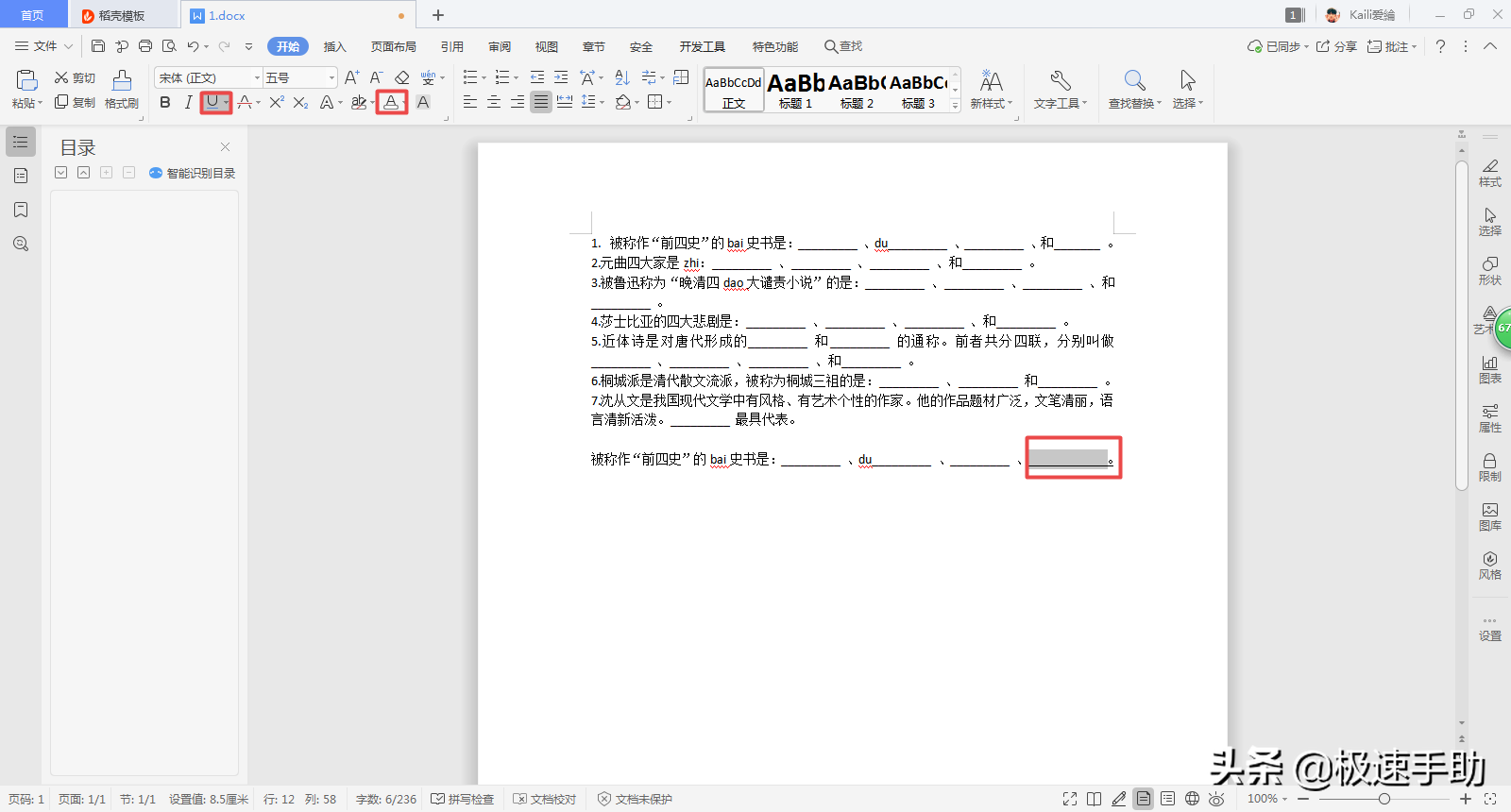
方法二:
在Word文档当中图片是不会发生变化的,所以我们可以在需要使用下划线的部分,首先利用空格进行保留。然后在文章全部都编辑好以后,再使用绘图工具当中的直线来进行绘制就可以了。
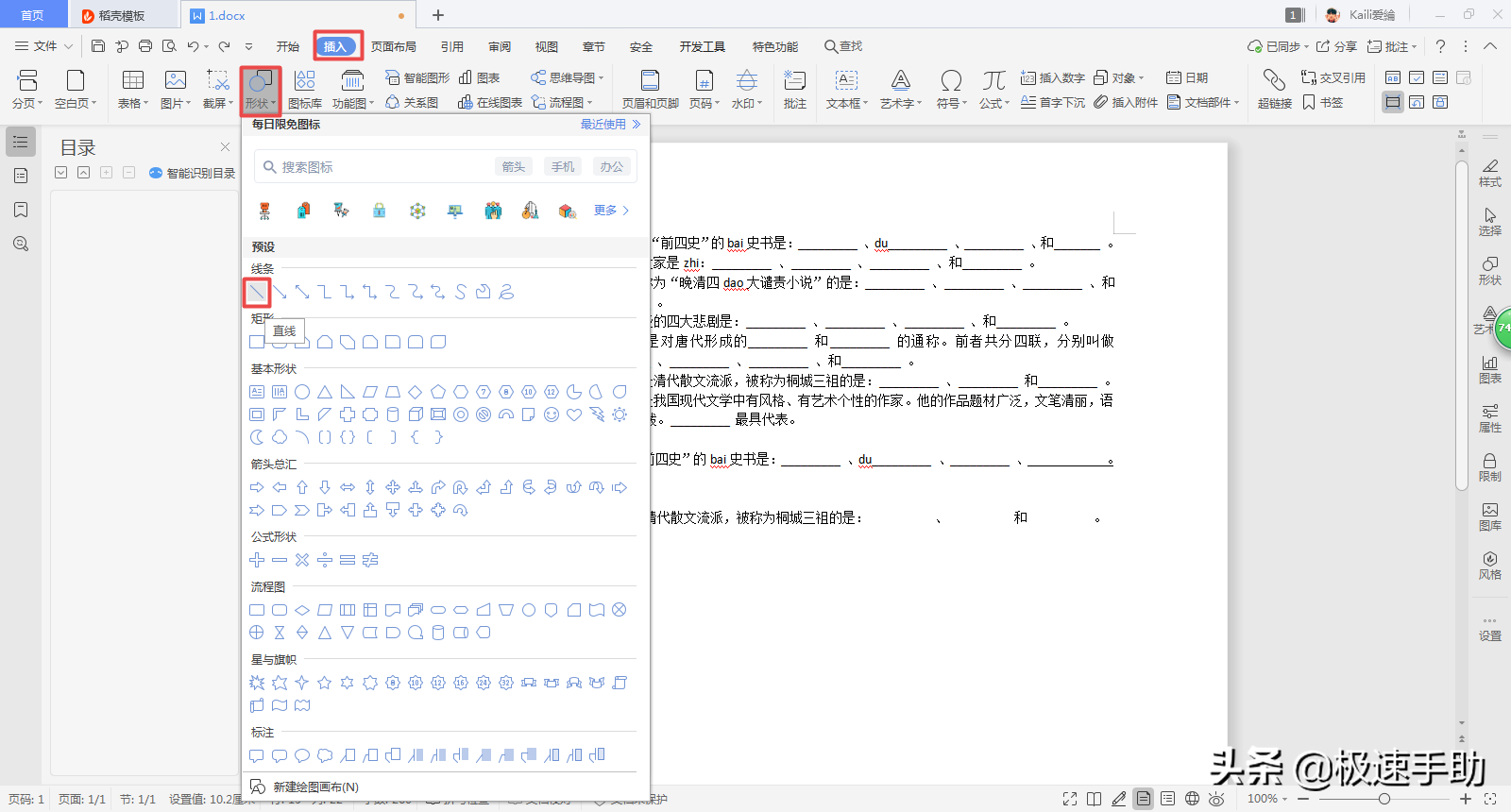
而在绘制的时候,我们可以按住键盘上的【Shift】按键,因为这样可以绘制出水平方位的线条。而当线条绘制好以后,再按住键盘上的【Ctrl】按键,接着利用光标控制线来对线条的位置进行微移就可以了。

方法三:
如果你的文章中经常需要使用到下划线的话,那么此时我们就可以将其添加到自动图文集当中,这样就能够节省制作的时间了。
第一步,在Word文档当中添加一个空格,然后给这个空格设置下划线的效果。
第二步,选中该空格,点击工具栏上的【插入】选项,然后选择【文档部件】中的【自动图文集】命令,接着再弹出的下拉选项中选择【将所选内容保存到自动图文集库】选项。
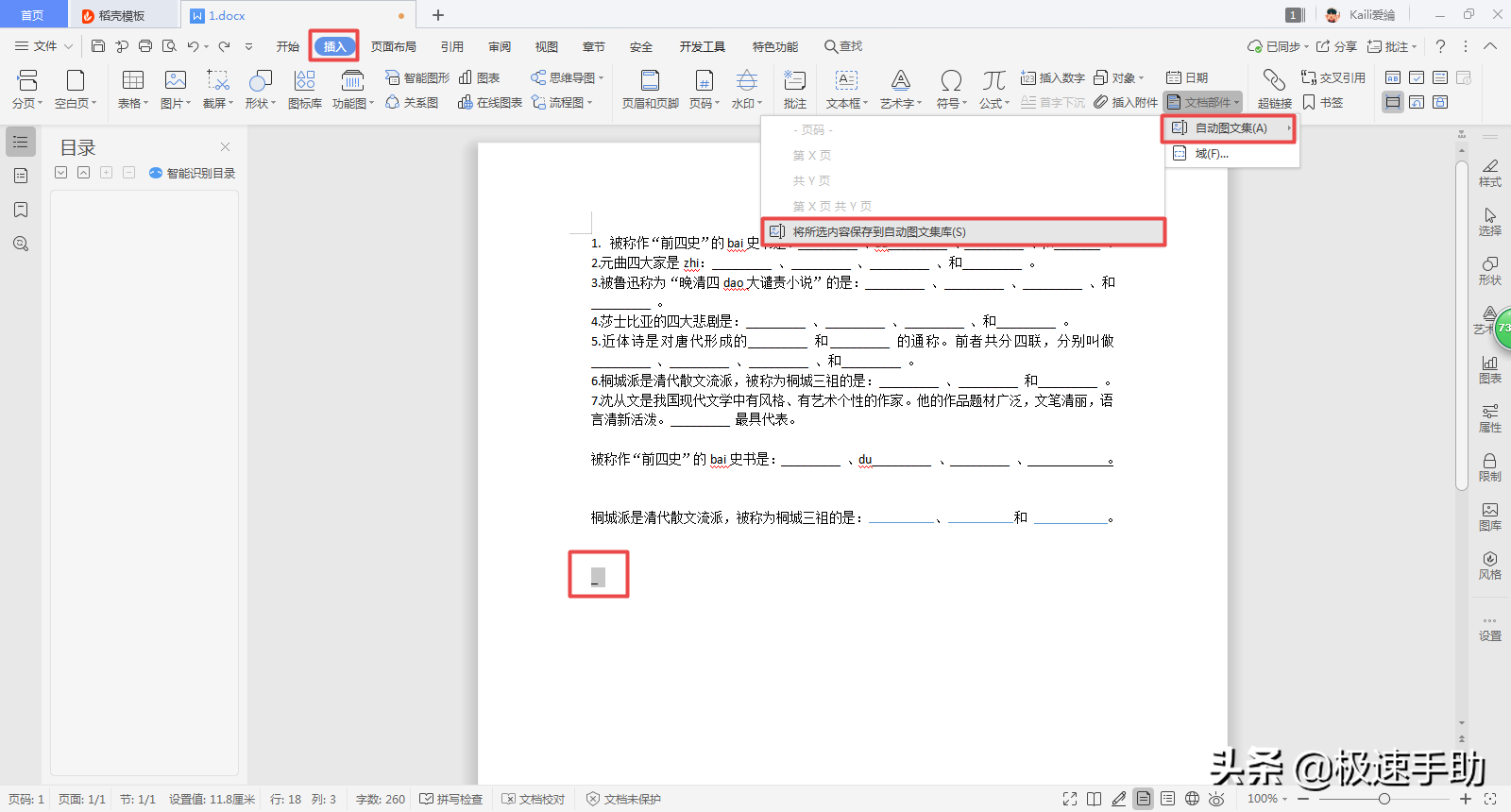
第三步,在弹出的【新建构建基块】对话框当中,将这个命令的名称设定为【下划线】,最后点击窗口下方的【确定】按钮。
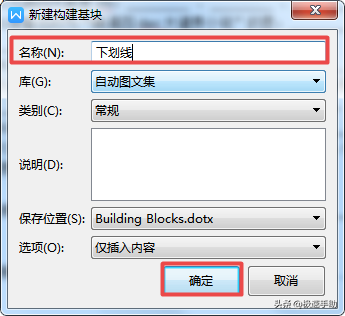
第四步,接着我们点击Word上的【文件】选项,找到【工具】选项,再找到【选项】功能,并点击进入。
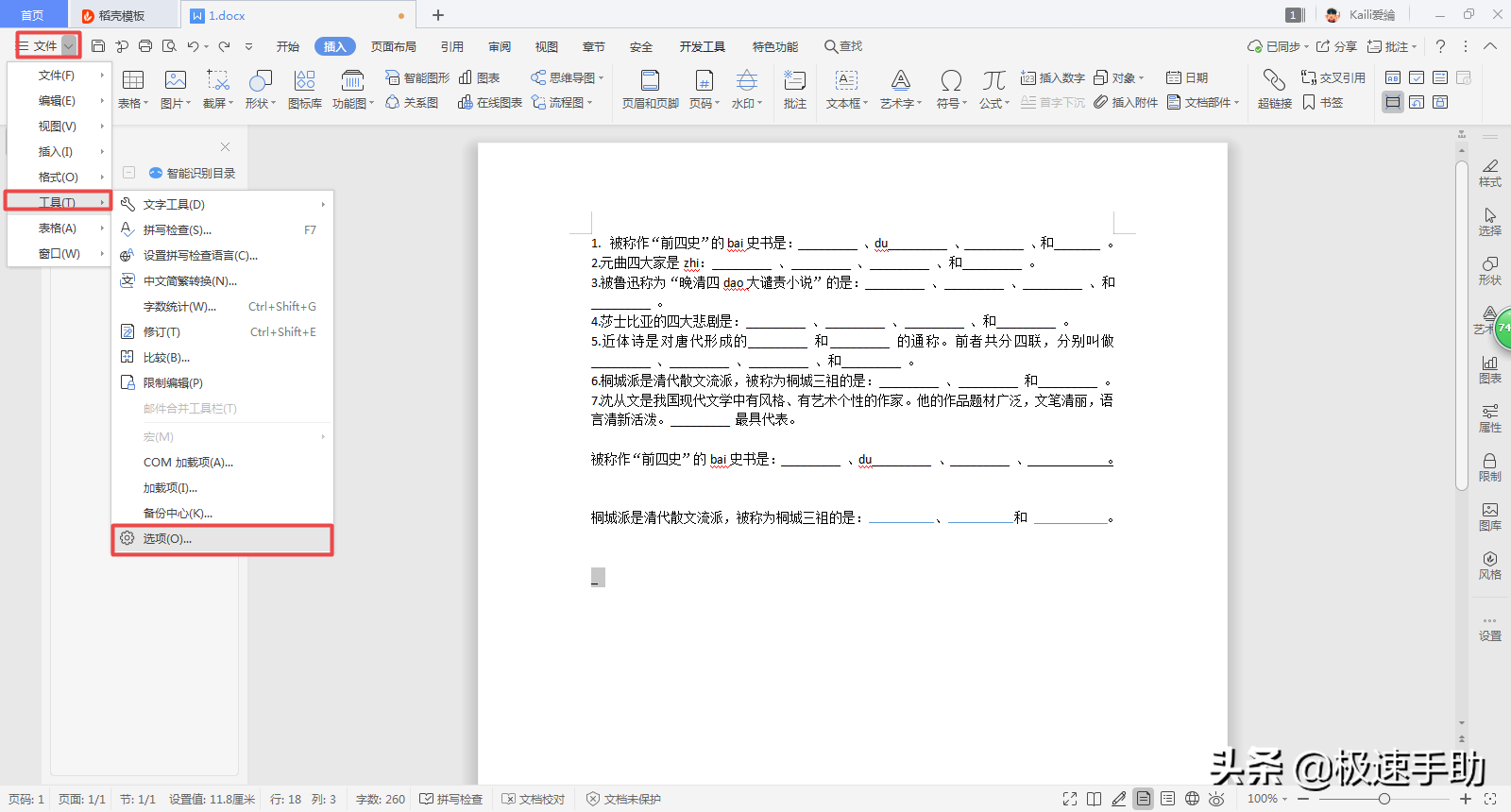
第五步,在弹出的选项窗口当中,找到【自定义功能区】选项,并点击。然后,找到自定义功能区下方的【常用命令】选项,我们将此选项调整为【所有命令】,并在下方找到【自动图文集】功能,然后在右侧的【自定义功能区】中,点击【新建选项卡】,然后将新建选项卡的名称命名为【下划线】,接着将左侧的【自动图文集】添加到右侧的下划线选项卡当中,最后点击【确定】按钮。
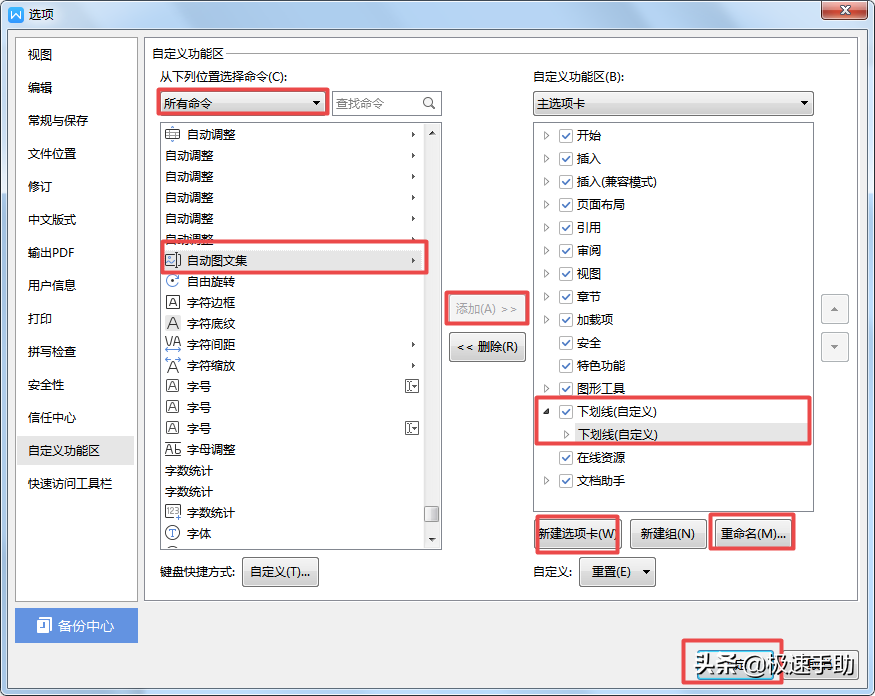
第六步,最后,我们就可以在Word的工具栏上看到【下划线】选项卡了,而我们平时在需要制作填空题的时候,只需要单击工具栏上的【下滑线】选项卡中的【下划线】功能,就可以轻松的制作出填空题了。而如果填空比较长的话,只需要多次点击该选项就可以实现了。
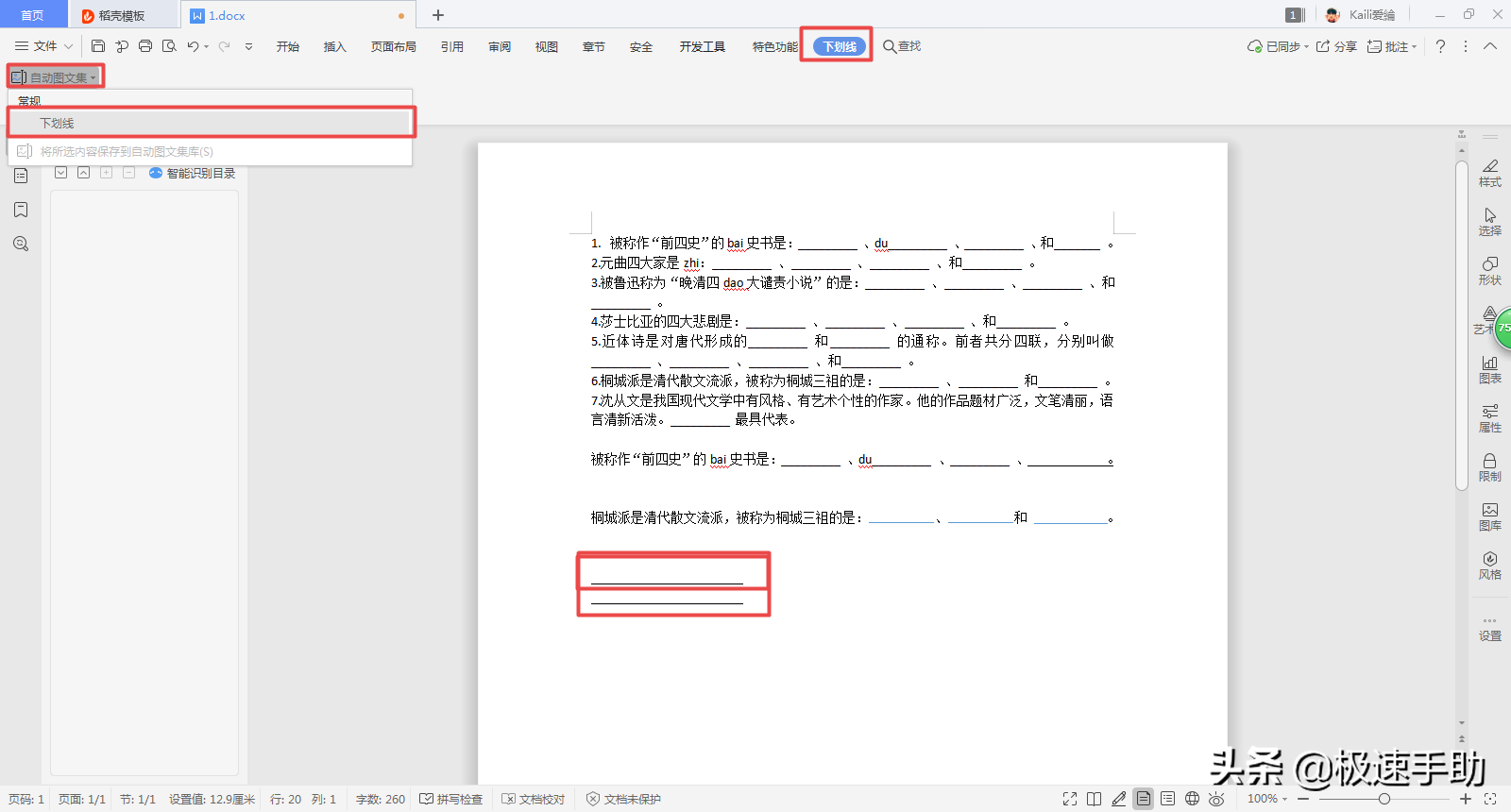
以上呢就是小编为大家总结的关于Word当中制作填空题更为简单、方便的技巧了,如果你平时的工作当中,也有此需求的话,那么不妨赶快跟着本文将更为方便的方法学到手吧,这样一来,操作更轻松的同时办公效率也更高。






